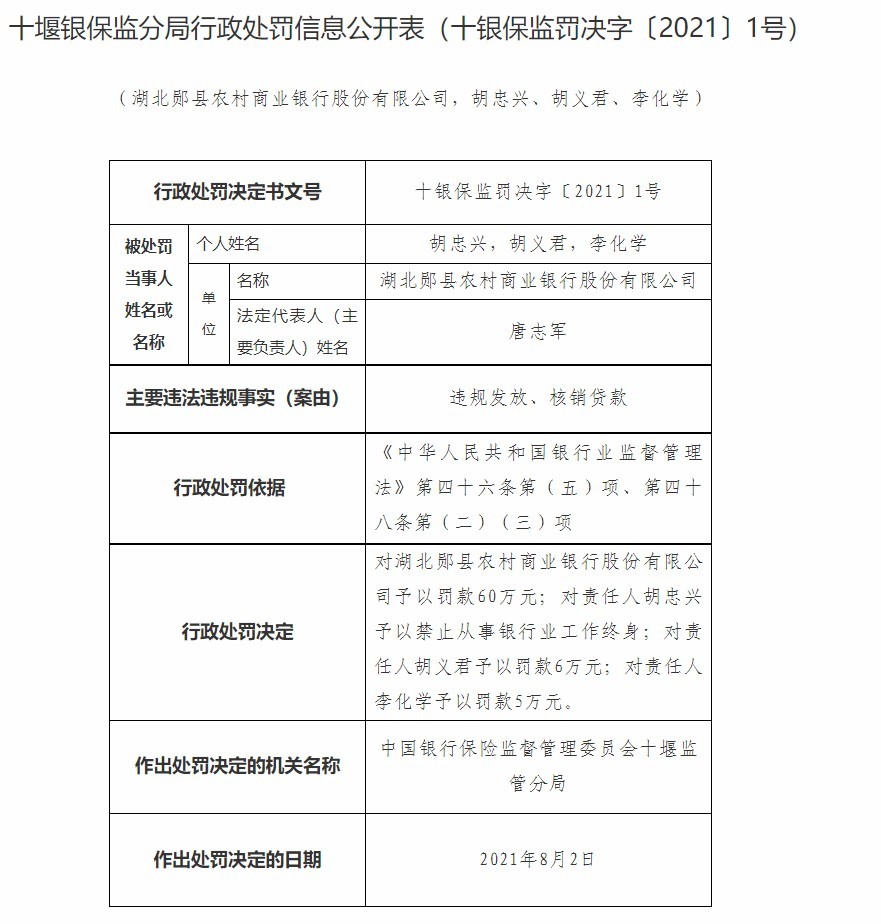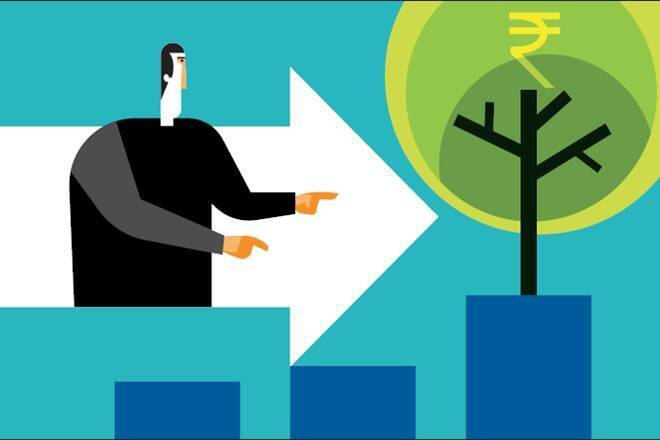如何在Tableau中创建第一个数据可视化仪表盘
在现代商业环境中,数据不断变化和更新。 虽然数据可视化技术可以用来将原始数据转化为有用的、可操作的信息,但转换通常需要与原始数据一样动态。 为了适应和跟踪随着时间的推移变化,决策者通常依赖于数据可视化仪表板。
在像Tableau Soft ware这样的数据可视化应用程序中创建仪表板可以像单击“仪表板”按钮一样简单,但前提是您首先正确地创建了数据可视化。 这个how-to教程向您展示了如何在TableauSoft ware中设置一个简单的数据可视化仪表板,并探索了过程中涉及的一些关键元素。

对于这个例子,我们将使用Tableau公共网站的资源页面提供的免费样本数据。 具体来说,猫对狗的流行在美国的数据集。 您可以以Excel工作表的形式将数据集下载到计算机上的任何文件夹。
SEE:56Excel提示每个用户都应该掌握(Tech Republic)
打开Tableau并连接到数据集。 您应该看到类似图A的内容。
图A
在您开始构建工作表和仪表板之前,请查看数据的结构。 注意列和行-考虑每个列中包含哪些数据。 这种数据结构将为您今后的许多决策提供信息。
在我们的例子中,州名是分解我们关于猫和狗的数据的变量。 我们的仪表板用户可能希望将一个州的猫和狗数据与另一个州的数据进行比较,这似乎是很自然的,所以这就是我们将创建的。
SEE:招聘工具包:市场研究分析师(Tech Republic Premium)
单击或点击Sheet1选项卡移动到我们的第一个工作表。 如图B所示,在我们的数据集中有几个数据点需要考虑。 对于我们的仪表板,我们将专注于家庭数据。 CTRL-点击位置,猫拥有家庭和狗拥有家庭。 这将突出我们的数据点,Tableau将在屏幕右侧的ShowMe部分中建议数据可视化的可能性。
图B
我们选择了条形图,这样我们就可以对每个州的猫和狗进行直接比较。 Tableau应用程序自动处理设置图表所需的许多设置。 如果你的第一选择没有传达你想传达的内容,你应该尝试其他图表建议。
SEE:Tableau商业分析平台:备忘单(免费PDF下载)(Tech Republic)
从菜单栏中,找到仪表板并选择新的仪表板。 单击并将Sheet1拖到显示区域,以创建初始的、粗略的草稿、仪表板,如图C所示。
图C
我们仪表板的用户不太可能希望看到来自每个状态的数据。 更有可能的是,他们希望查看单个状态或比较状态。 为了微调仪表板演示文稿,我们需要应用过滤器。
单击仪表板上图表侧面的向下插入符号以显示选项。 选择过滤器|位置,如图D所示。
图D
这将添加一个简单的所有状态的复选框列表,所有的复选框都被填充了,如图E。但是我们可以进一步完善它。
图E
右键单击我们刚刚插入的过滤器,并从图F所示的上下文菜单中选择不同的过滤器样式。有几个选择,您选择哪一个将取决于您的数据的性质和您试图传达的数据可视化。 为了我们的目的,让我们选择多值(下拉)。
图F
现在,查看仪表板的用户可以选择一种状态或几种状态,使演示文稿更加可口。 注意,当您在仪表板上的每个条上滚动时(图G),将显示该条表示的数据的详细信息。
图G
当然,还有很多事情可以做,使我们完成的仪表板看起来更抛光和专业。 更多的细节,更好的格式和有目的的颜色腭选择将有助于传达相关的信息给用户。 在许多方面,数据可视化专家必须同时应用数据处理的硬科学和显示和演示的艺术性。
-
上能电气再度停牌:股价10天暴涨263% 频放利好被疑配合股东减持
2021-08-11
-
Bharat 22 ETF NFO打开:所有约Rs 8,000亿卢比政府的13个点指南
2021-08-11
-
98岁老人和他的“民间图书室”:让村里的孩子都有书看
2021-08-11
-
甘南“马背上的警察”18载护草原:成牧民“最亲近”的人
2021-08-11
-
央行:7月末社会融资规模存量为302.49万亿元
2021-08-11
-
比特币价格为12,000美元,但不要加油;这两个迹象警告它会下降
2021-08-11
-
政府不承认加密货币作为合法的,FM Arunjaitley说
2021-08-11
-
巴文•图拉基亚的电子邮件初创公司Titan融资3000万美元 估值为3亿美元
2021-08-11